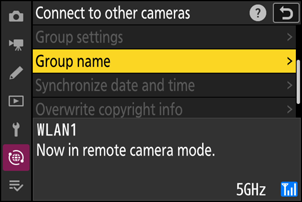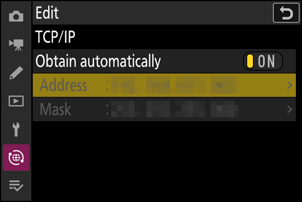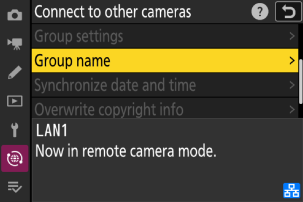Google Translate
ŠIS SERVISS VAR SATURĒT GOOGLE NODROŠINĀTUS TULKOJUMUS. GOOGLE NESNIEDZ NEKĀDAS TIEŠAS VAI NETIEŠAS GARANTIJAS SAISTĪBĀ AR TULKOJUMIEM, TOSTARP UZ JEBKĀDAS GARANTIJAS ATTIECĪBĀ UZ TULKOJUMU PAREIZĪBU, TICAMĪBU, KĀ ARĪ JEBKĀDAS NETIEŠAS GARANTIJAS ATTIECĪBĀ UZ PIEMĒROTĪBU PĀRDOŠANAI, PIEMĒROTĪBU KONKRĒTAM MĒRĶIM UN AUTORTIESĪBU IEVĒROŠANU.
Korporācijas Nikon (turpmāk „Nikon”) atsauces vadlīnijas jūsu ērtībai ir tulkotas, izmantojot tulkošanas programmatūru, ko darbina Google Translate. Ir pieliktas saprātīgas pūles, lai nodrošinātu pareizu tulkojumu, tomēr automatizētās tulkošanas sistēmas nav nedz perfektas, nedz arī paredzētas, lai ar tām aizstātu cilvēkus. Tulkojumi tiek piegādāti kā Nikon atsauces vadlīniju serviss, un tie tiek piegādāti „kā ir”. Netiek sniegtas kādas tiešas vai netiešas garantijas attiecībā uz jebkādu tulkojumu, kas veikti no angļu valodas jebkurā citā valodā, precizitāti, ticamību vai pareizību. Tulkošanas programmatūras ierobežojumu dēļ daļa satura (piemēram, attēli, video, Flash utt.) var nebūt pārtulkota precīzi un pareizi.
Oficiālais teksts ir atsauces vadlīniju angļu valodas versija. Jebkādas neatbilstības vai atšķirības nav saistošas, un tām nav juridiskas ietekmes attiecībā uz atbilstību paredzētajiem mērķiem vai to izpildi. Ja rodas jebkādi jautājumi saistībā ar tulkotajās atsauces vadlīnijā sniegtās informācijas pareizību, skatiet vadlīniju versiju angļu valodā, kas ir to oficiālā versija.
Izmaiņas sinhronizētajā izlaidumā
A [
- Pievienojot [ Grupas iestatījumi ], tiek mainīts veids, kā kameras tiek konfigurētas sinhronizētai atbrīvošanai. Tālāk aprakstītā procedūra aizstāj to, kas aprakstīta Atsauces vadlīnijas nodaļas “Savienojuma izveide ar citām kamerām” sadaļā “Sinhronizētā atbrīvošana”.
- Tālvadības kameras tagad var grupēt. Līdz ar to [ Attālo kameru saraksts ] ir pārvietots no iepriekšējās atrašanās vietas tieši sadaļā [ Savienot ar citām kamerām ] iepriekšējās programmaparatūras versijās un ievietots sadaļā [ Savienojuma izveide ar citām kamerām ] > [ Grupas iestatījumi ] > (grupas nosaukums) > [ Attālo kameru saraksts ] .
Sinhronizētās izlaišanas konfigurēšana un izmantošana
Veiciet tālāk norādītās darbības, lai izveidotu resursdatora profilus sinhronizētai izlaišanai. Katra kamera saglabā uzņemtos attēlus savā atmiņas kartē. Atkārtojiet šo procesu, lai katrai kamerai izveidotu identiskus profilus.
bezvadu Lokālās Zonas Tīkls
Lai izveidotu resursdatora profilus, kad tiek izveidots savienojums, izmantojot bezvadu LAN:
-
Tīkla izvēlnē atlasiet [ Connect to other cameras ], pēc tam iezīmējiet [ Network settings ] un nospiediet 2 .
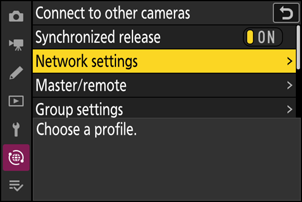
-
Iezīmējiet [ Izveidot profilu ] un nospiediet J
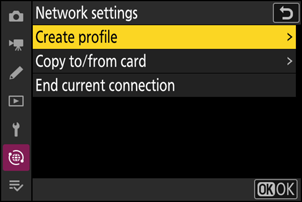
-
Nosauciet jauno profilu.
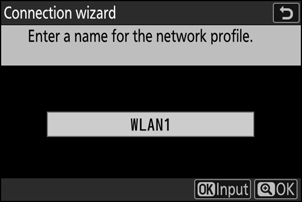
- Lai pārietu uz nākamo darbību, nemainot noklusējuma nosaukumu, nospiediet X .
- Neatkarīgi no izvēlētā nosaukuma parādīsies tīkla izvēlnē [ Connect to other cameras ] > [ Network settings ] sarakstā.
- Lai pārdēvētu profilu, nospiediet J . Nospiediet X , lai turpinātu pēc nosaukuma ievadīšanas.
-
Iezīmējiet [ Meklēt Wi-Fi tīklu ] un nospiediet J .
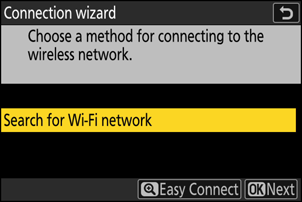
Kamera meklēs tuvumā pašlaik aktīvos tīklus un uzskaitīs tos pēc nosaukuma (SSID).
-
Lai izveidotu savienojumu, neievadot SSID vai šifrēšanas atslēgu, 4. darbībā nospiediet X Pēc tam nospiediet J un izvēlieties kādu no tālāk norādītajām opcijām.
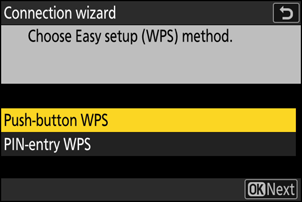
Opcija Apraksts [ Spiedpogas WPS ] Maršrutētāji, kas atbalsta spiedpogu WPS. Nospiediet maršrutētāja WPS pogu un pēc tam nospiediet kameras pogu J , lai izveidotu savienojumu. [ PIN ievades WPS ] Kamera parādīs PIN. Izmantojot datoru, maršrutētājā ievadiet PIN. Papildinformāciju skatiet maršrutētāja komplektācijā iekļautajā dokumentācijā. - Pēc savienojuma izveides pārejiet uz 7. darbību.
-
-
Izvēlieties tīklu.
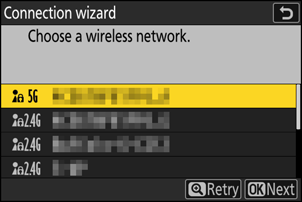
- Iezīmējiet tīkla SSID un nospiediet J .
- Josla, kurā darbojas katrs SSID, ir norādīta ar ikonu.
- Šifrētie tīkli ir norādīti ar h ikonu. Ja atlasītais tīkls ir šifrēts ( h ), jums tiks piedāvāts ievadīt šifrēšanas atslēgu. Ja tīkls nav šifrēts, pārejiet uz 7. darbību.
- Ja vēlamais tīkls netiek parādīts, nospiediet X , lai meklētu vēlreiz.
Slēptie SSID
Tīkli ar slēptiem SSID tiek norādīti ar tukšiem ierakstiem tīklu sarakstā.
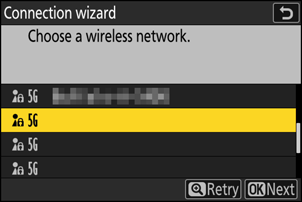
- Lai izveidotu savienojumu ar tīklu ar slēptu SSID, iezīmējiet tukšu ierakstu un nospiediet J . Pēc tam nospiediet J ; kamera liks jums norādīt SSID.
- Ievadiet tīkla nosaukumu un nospiediet X . Vēlreiz nospiediet X ; kamera tagad liks ievadīt šifrēšanas atslēgu.
-
Ievadiet šifrēšanas atslēgu.
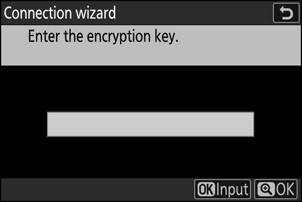
- Nospiediet J un ievadiet bezvadu maršrutētāja šifrēšanas atslēgu.
-
Papildinformāciju par bezvadu maršrutētāja šifrēšanas atslēgu skatiet bezvadu maršrutētāja dokumentācijā.
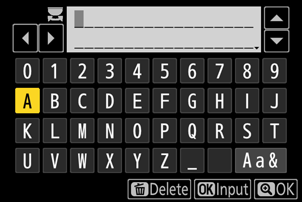
- Kad ievadīšana ir pabeigta, nospiediet X
-
Vēlreiz nospiediet X , lai sāktu savienojumu. Kad savienojums tiks izveidots, dažas sekundes tiks parādīts ziņojums.
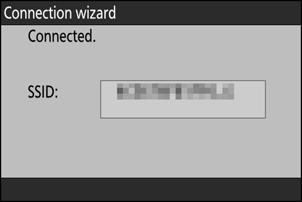
-
Iegūstiet vai atlasiet IP adresi.
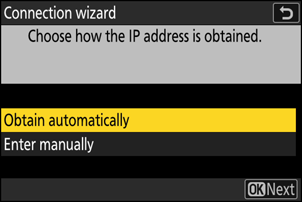
-
Iezīmējiet vienu no tālāk norādītajām opcijām un nospiediet J .
Opcija Apraksts [ Iegūt automātiski ] Atlasiet šo opciju, ja tīkls ir konfigurēts tā, lai IP adrese tiktu sniegta automātiski. Tiklīdz būs piešķirta IP adrese, tiks parādīts ziņojums “konfigurācija pabeigta”.
- Ieteicams atzīmēt attālās kameras IP adresi, jo tā būs nepieciešama turpmākajās darbībās.
[ Ievadiet manuāli ] Manuāli ievadiet IP adresi un apakštīkla masku.
- Nospiediet J ; jums tiks piedāvāts ievadīt IP adresi.
- Pagrieziet galveno komandu ciparripu, lai iezīmētu segmentus.
- Nospiediet 4 vai 2 , lai mainītu iezīmēto segmentu, un nospiediet J , lai turpinātu.
- Pēc tam nospiediet X ; tiks parādīts ziņojums “konfigurācija pabeigta”. Vēlreiz nospiediet X lai parādītu apakštīkla masku.
- Nospiediet 1 vai 3 , lai rediģētu apakštīkla masku, un nospiediet J ; tiks parādīts ziņojums “konfigurācija pabeigta”.
- Nospiediet J , lai turpinātu, kad tiek parādīts ziņojums “konfigurācija pabeigta”.
- Profila nosaukums tiek parādīts, kad ir izveidots savienojums.
-
-
Iezīmējiet [ Master/remote ] un nospiediet 2 .
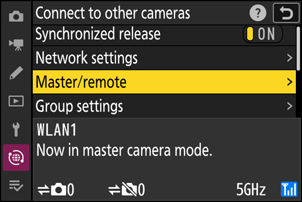
Izvēlieties lomu katrai kamerai no “galvenās” un “tālvadības”.
- [ Galvenā kamera ]: nospiežot galvenās kameras aizvara atbrīvošanas pogu, tiek atbrīvoti tālvadības kameru slēdži. Katrā grupā var būt tikai viens meistars. Ja grupai ir vairākas galvenās kameras, tikai pirmā, kas pieslēdzas tīklam, faktiski darbosies šajā statusā.
- [ Tālvadības kamera ]: tālvadības kameru slēģi tiek sinhronizēti ar galvenās kameras aizvaru.
-
Pārējām kamerām atkārtojiet 1. līdz 8. darbību.
Konfigurējot attālās kameras, 8. darbībā noteikti atlasiet [ Remote camera ].
-
Galvenajā kamerā iezīmējiet [ Grupas iestatījumi ] un nospiediet 2 .
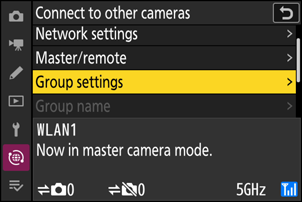
-
Iezīmējiet [ Jauns ] un nospiediet J
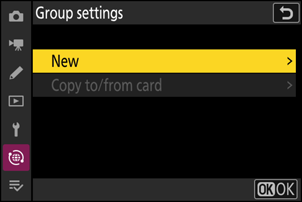
-
Ievadiet grupas parādāmo nosaukumu.
- Izvēlieties attālās kameru grupas parādāmo nosaukumu. Parādāmie vārdi var būt līdz 32 rakstzīmēm gari.
- Kad ievadīšana ir pabeigta, nospiediet X , lai turpinātu.
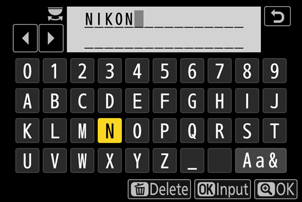
-
Iezīmējiet [ Grupas nosaukums ], nospiediet 2 un ievadiet grupas nosaukumu.
Ievadiet sinhronizēto kameru grupas nosaukumu. Grupu nosaukumos var būt līdz astoņām rakstzīmēm.
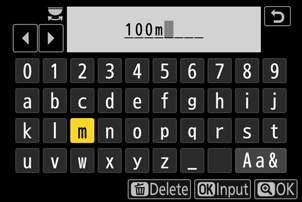
-
Iezīmējiet [ Remote camera list ] un nospiediet 2 .
Pievienojiet grupai attālās kameras. Galvenā kamera var saglabāt informāciju par līdz pat 16 attālām kamerām slotos [ 01 ] līdz [ 16 ].
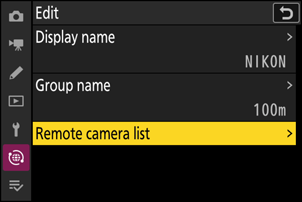
-
Iezīmējiet vajadzīgo slotu un nospiediet 2 .
Tiks parādītas tālvadības kameras opcijas.
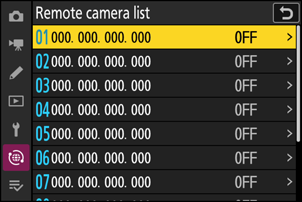
-
Iezīmējiet [ Adrese ] un nospiediet 2 .
Jums tiks piedāvāts ievadīt IP adresi.
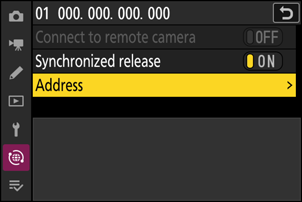
-
Ievadiet attālās kameras IP adresi.
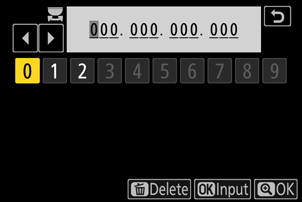
Ievadiet attālās kameras IP adresi, ko atzīmējāt 7. darbībā.
- Pagrieziet galveno komandu ciparripu, lai iezīmētu segmentus.
- Nospiediet 4 vai 2 , lai mainītu iezīmēto segmentu, un nospiediet J , lai turpinātu.
- Nospiediet X , lai pievienotu tālvadības kameru galvenās kameras attālās kameras sarakstam un izveidotu savienojumu.
-
Pievienojiet atlikušās tālvadības kameras.
- Kad tiek izveidots savienojums ar bezvadu tīkliem, kameras parādīs diapazonu, ko izmanto atlasītais SSID.
-
Galvenā kamera parāda kameru skaitu grupā, kuras pašlaik ir pievienotas vai nav savienotas.
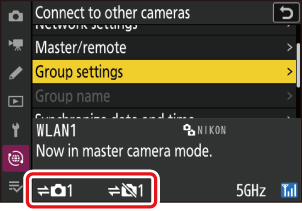
-
Galvenās kameras uzņemšanas displejā ir redzama k ikona kopā ar pievienoto attālo kameru skaitu.
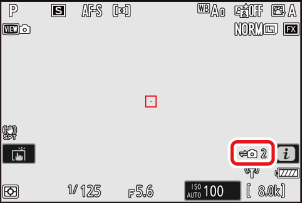
-
Fotografēt.
Nospiežot galvenās kameras aizvara atbrīvošanas pogu, tiek atbrīvoti tālvadības kameru slēdži.

Ethernet
Veiciet tālāk norādītās darbības, lai izveidotu resursdatora profilus Ethernet savienojumiem. Pirms turpināt, pievienojiet Ethernet kabeli kameras Ethernet savienotājam. Neizmantojiet spēku un nemēģiniet ievietot savienotājus leņķī. Pievienojiet otru kabeļa galu maršrutētājam.
-
Tīkla izvēlnē izvēlieties [ ON ] (Ieslēgts) opcijai [ Vadu LAN ].
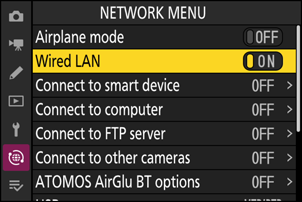
-
Tīkla izvēlnē atlasiet [ Connect to other cameras ], pēc tam iezīmējiet [ Network settings ] un nospiediet 2 .
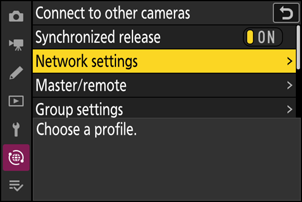
-
Iezīmējiet [ Izveidot profilu ] un nospiediet J
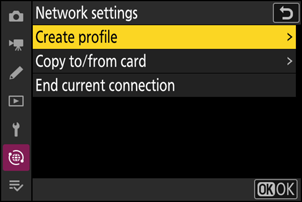
-
Nosauciet jauno profilu.
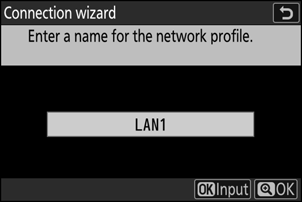
- Lai parādītu IP adreses opcijas, nemainot noklusējuma nosaukumu, nospiediet X .
- Neatkarīgi no izvēlētā nosaukuma parādīsies tīkla izvēlnē [ Connect to other cameras ] > [ Network settings ] sarakstā.
- Lai pārdēvētu profilu, nospiediet J . Nospiediet X , lai turpinātu pēc nosaukuma ievadīšanas.
-
Iegūstiet vai atlasiet IP adresi.
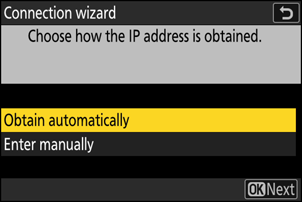
-
Iezīmējiet vienu no tālāk norādītajām opcijām un nospiediet J .
Opcija Apraksts [ Iegūt automātiski ] Atlasiet šo opciju, ja tīkls ir konfigurēts tā, lai IP adrese tiktu sniegta automātiski. Tiklīdz būs piešķirta IP adrese, tiks parādīts ziņojums “konfigurācija pabeigta”.
- Ieteicams atzīmēt attālās kameras IP adresi, jo tā būs nepieciešama turpmākajās darbībās.
[ Ievadiet manuāli ] Manuāli ievadiet IP adresi un apakštīkla masku.
- Nospiediet J ; jums tiks piedāvāts ievadīt IP adresi.
- Pagrieziet galveno komandu ciparripu, lai iezīmētu segmentus.
- Nospiediet 4 vai 2 , lai mainītu iezīmēto segmentu, un nospiediet J , lai turpinātu.
- Pēc tam nospiediet X ; tiks parādīts ziņojums “konfigurācija pabeigta”. Vēlreiz nospiediet X lai parādītu apakštīkla masku.
- Nospiediet 1 vai 3 , lai rediģētu apakštīkla masku, un nospiediet J ; tiks parādīts ziņojums “konfigurācija pabeigta”.
- Nospiediet J , lai turpinātu, kad tiek parādīts ziņojums “konfigurācija pabeigta”.
- Kamera uzsāks savienojuma izveidi. Profila nosaukums tiek parādīts, kad ir izveidots savienojums.
-
-
Iezīmējiet [ Master/remote ] un nospiediet 2 .
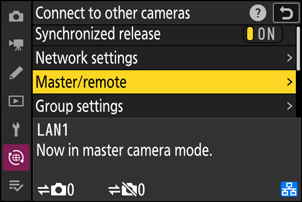
Izvēlieties lomu katrai kamerai no “galvenās” un “tālvadības”.
- [ Galvenā kamera ]: nospiežot galvenās kameras aizvara atbrīvošanas pogu, tiek atbrīvoti tālvadības kameru slēdži. Katrā grupā var būt tikai viens meistars. Ja grupai ir vairākas galvenās kameras, tikai pirmā, kas pieslēdzas tīklam, faktiski darbosies šajā statusā.
- [ Tālvadības kamera ]: tālvadības kameru slēģi tiek sinhronizēti ar galvenās kameras aizvaru.
-
Pārējām kamerām atkārtojiet 1. līdz 6. darbību.
Konfigurējot attālās kameras, 6. darbībā noteikti atlasiet [ Remote camera ].
-
Galvenajā kamerā iezīmējiet [ Grupas iestatījumi ] un nospiediet 2 .
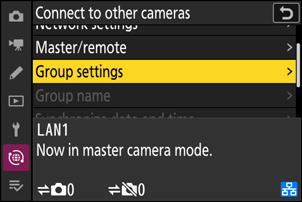
-
Iezīmējiet [ Jauns ] un nospiediet J
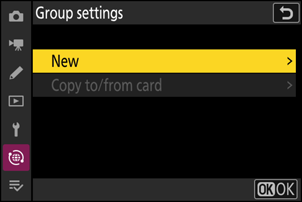
-
Ievadiet grupas parādāmo nosaukumu.
- Izvēlieties attālās kameru grupas parādāmo nosaukumu. Parādāmie vārdi var būt līdz 32 rakstzīmēm gari.
- Kad ievadīšana ir pabeigta, nospiediet X , lai turpinātu.
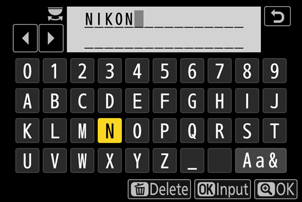
-
Iezīmējiet [ Grupas nosaukums ], nospiediet 2 un ievadiet grupas nosaukumu.
Ievadiet sinhronizēto kameru grupas nosaukumu. Grupu nosaukumos var būt līdz astoņām rakstzīmēm.
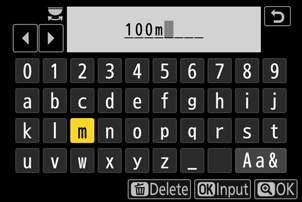
-
Iezīmējiet [ Remote camera list ] un nospiediet 2 .
Pievienojiet grupai attālās kameras. Galvenā kamera var saglabāt informāciju par līdz pat 16 attālām kamerām slotos [ 01 ] līdz [ 16 ].
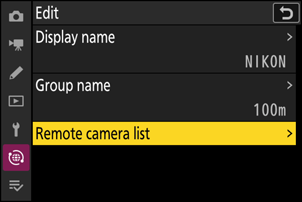
-
Iezīmējiet vajadzīgo slotu un nospiediet 2 .
Tiks parādītas tālvadības kameras opcijas.
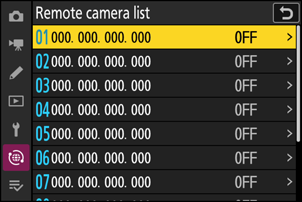
-
Iezīmējiet [ Adrese ] un nospiediet 2 .
Jums tiks piedāvāts ievadīt IP adresi.
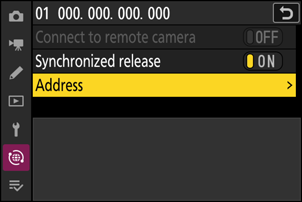
-
Ievadiet attālās kameras IP adresi.
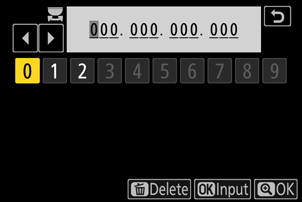
Ievadiet attālās kameras IP adresi, ko atzīmējāt 5. darbībā.
- Pagrieziet galveno komandu ciparripu, lai iezīmētu segmentus.
- Nospiediet 4 vai 2 , lai mainītu iezīmēto segmentu, un nospiediet J , lai turpinātu.
- Nospiediet X , lai pievienotu tālvadības kameru galvenās kameras attālās kameras sarakstam un izveidotu savienojumu.
-
Pievienojiet atlikušās tālvadības kameras.
-
Galvenā kamera parāda kameru skaitu grupā, kuras pašlaik ir pievienotas vai nav savienotas.
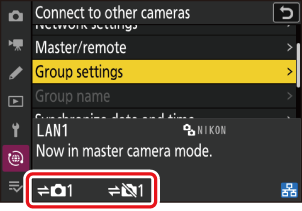
-
Galvenās kameras uzņemšanas displejā ir redzama k ikona kopā ar pievienoto attālo kameru skaitu.
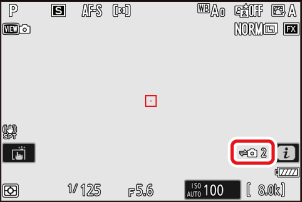
-
-
Fotografēt.
Nospiežot galvenās kameras aizvara atbrīvošanas pogu, tiek atbrīvoti tālvadības kameru slēdži.
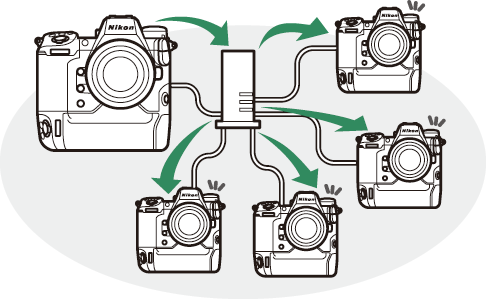
Sinhronizētās izlaišanas apturēšana
Lai īslaicīgi atspējotu sinhronizēto atbrīvošanu, nepārtraucot kameras savienojumu ar tīklu, tīkla izvēlnē atlasiet [ IZSLĒGTS ] vienumam [ Connect to other cameras ] > [ Synchronized release ] .
Tālvadības kameras statusa skatīšana
Lai skatītu attālās kameras statusu, galvenās kameras tīkla izvēlnē dodieties uz [ Savienot ar citām kamerām ] > [ Grupas iestatījumi ] > (grupas nosaukums), iezīmējiet [ Remote camera list ] un nospiediet 2 .
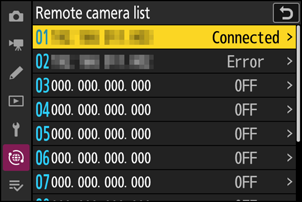
- Tālvadības kameras tiek identificētas pēc IP adreses.
-
Tālvadības kameras statuss tiek parādīts šādi:
- [ Savienots ]: normāls savienojums.
- [ Aizņemts ]: kamera tiek vadīta no citas galvenās kameras.
-
[ Kļūda ]: ir konstatēta viena no šīm kļūdām:
- Tālvadības kameras gaidstāves taimera derīguma termiņš ir beidzies.
- Tālvadības kamera ir izslēgta.
- Tālvadības kamera nav tajā pašā grupā kā galvenā kamera.
- IP adrese ir nepareiza.
-
[ IZSLĒGTS ]: vai nu
- slotam nav piešķirta tālvadības kamera, vai
- [ Izslēgts ] ir atlasīts attiecīgajai kamerai [ Connect to remote camera ].
- Izceļot tālvadības kameru ar apzīmējumu [ Connected ] un nospiežot 2 , tiek parādīts attēlu skaits, kas gaida augšupielādi no kameras, izmantojot FTP, FTP savienojuma statuss, akumulatora uzlādes līmenis un atlikušo ekspozīciju skaits.
- Attālināto kameru ierakstos, kas iepriekš tika izmantotas sinhronizētai atbrīvošanai, tiks parādīts jaunākā kadra laiks.
-
Lai rediģētu attālās kameras iestatījumus no galvenās kameras, attālo kameru sarakstā iezīmējiet kameru un nospiediet 2 .
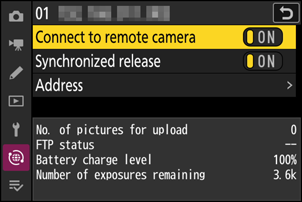
- Lai uz laiku apturētu savienojumu ar izvēlēto kameru, atlasiet [ OFF ] vienumam [ Connect to remote camera ].
- Lai uz laiku apturētu sinhronizēto atbrīvošanu atlasītajā kamerā, izvēlieties [ OFF ] vienumam [ Synchronized release ].
- Ja vēlaties, varat rediģēt kameras IP adresi, iezīmējot [ Address ] un nospiežot 2 . Lai atkārtoti izveidotu savienojumu, izvēlieties [ ON ] vienumam [ Connect to remote camera ]. Ja norādītajā adresē nav attālās kameras, savienojums netiks izveidots.
Grupas iestatījumu saglabāšana atmiņas kartē.
Tīkla izvēlnē dodieties uz [ Savienot ar citām kamerām ] > [ Grupas iestatījumi ] > [ Kopēt uz/no kartes ], iezīmējiet [ Kopēt uz karti ], nospiediet 2 un pēc tam iezīmējiet grupas iestatījumus, kurus vēlaties saglabāt, un vēlreiz nospiediet 2 . Atlasiet galamērķi (1–99) un nospiediet J , lai kopētu grupas iestatījumus kartē. Saglabātos grupas iestatījumus var ielādēt, izmantojot [ Kopēt no kartes ].